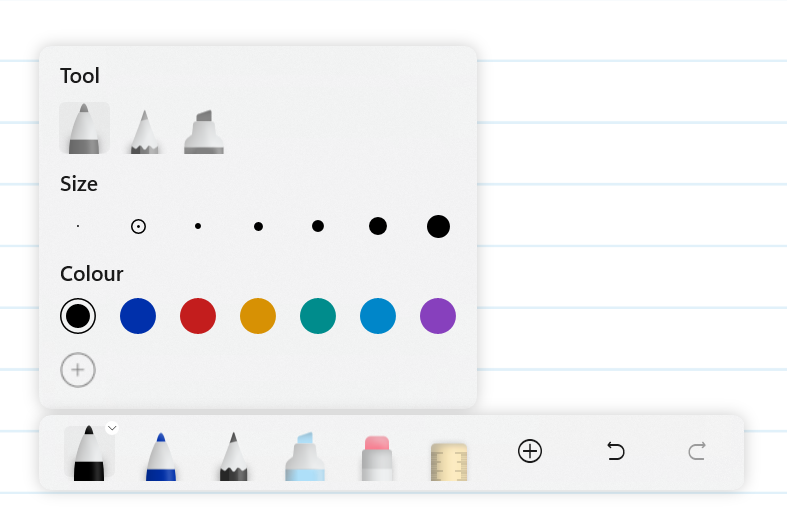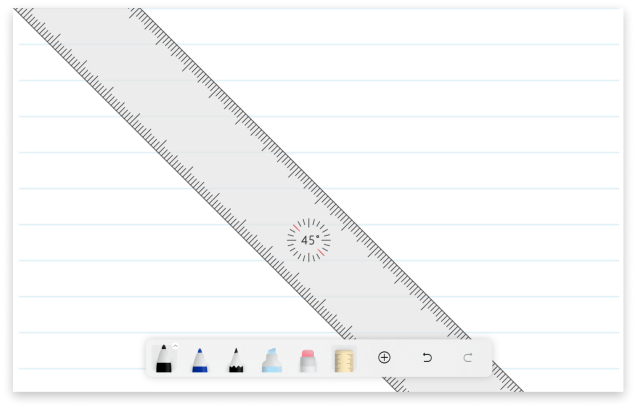Microsoft Journal offre opzioni per l'input penna con penna, evidenziatore o matita.
Personalizza strumento
È possibile personalizzare il tipo, le dimensioni della punta e il colore degli strumenti toccando uno slot selezionato sulla barra degli strumenti.
Per aggiungere colori personalizzati, tocca il pulsante
Cancella
Sono disponibili diverse opzioni per cancellare l'input penna nel diario.
Righello
Toccare lo strumento Righello sulla barra degli strumenti per visualizzare un righello nella pagina corrente per disegnare linee rette. Toccare di nuovo lo strumento Righello per rimuoverlo dalla pagina.
INS
Usando lo strumento plus
Controllare le impostazioni della Penna per Windows
Per accedere a Impostazioni penna, tocca il pulsante Impostazioni
Preferenza mano
Per garantire la migliore esperienza nel diario, è necessario assicurarsi che la preferenza mano corretta sia configurata per l'uso con la mano sinistra o destra, insieme ad altre personalizzazioni. Questo viene gestito nelle impostazioni di Windows. Il menu Impostazioni penna nel Diario fornisce un collegamento.
È anche possibile modificare il lato dello schermo in cui viene visualizzato il pannello laterale. È possibile modificare questa impostazione accedendo alle impostazioni visualizzazione e aspetto nel diario e scegliendo la posizione desiderata per la pagina.
Pressione di penna e matita
È possibile configurare gli strumenti Penna e Matita in modo che siano sensibili alla pressione. Queste impostazioni sono disattivate per impostazione predefinita nel diario.
Se si attiva la pressione della penna, lo spessore dell'input penna si regola in base alla quantità di pressione che si esercita. Maggiore è la pressione, maggiore sarà lo spessore della linea.
Se si attiva La pressione di Pencil, l'oscurità delle matite si regola in base alla quantità di pressione che si esercita. Più pressione usi, più scura sarà la matita.
Ricordare lo stato della penna
Il diario reimposta lo stato degli strumenti penna, matita ed evidenziatore ai rispettivi stati predefiniti ogni volta che apri un diario quando Memorizza stato penna è disattivato. Questa è l'impostazione predefinita.
Se preferisci che Diario ricordi il colore e lo spessore di questi strumenti tra una sessione e l'altra, attiva Memorizza stato penna.
Segnali tattili
Queste impostazioni verranno visualizzate solo se la penna supporta segnali tattili.
La penna può offrire un'esperienza di scrittura naturale simulando l'aspetto della carta. Per abilitare questa opzione, impostare l'interruttore While Inking su on.
La penna può riconoscere movimenti come lazo istantaneo o il movimento di graffio con una breve vibrazione. Per abilitare questa opzione, impostare l'interruttore Con i movimenti dell'input penna su attivato.
Le impostazioni di Windows offrono opzioni per disattivare la larghezza del sistema dei segnali tattili o modificarne l'intensità. Se l'intensità è impostata su segnali troppo bassi o tattili disattivati, è possibile che i segnali tattili nella penna non vengano percepiti